Haga que Chrome deje de solicitar contraseña mientras escanea archivos ZIP y RAR
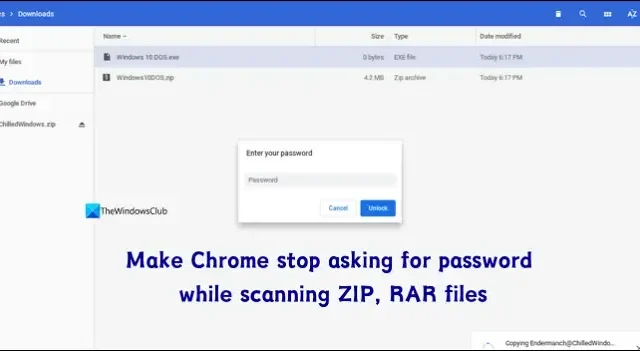
Si desea que Chrome deje de solicitar contraseñas mientras escanea archivos ZIP y RAR , esta guía es para usted. Mientras navega por Internet y descarga archivos, las funciones del navegador Google Chrome leen las páginas y los archivos. Cuando intentamos descargar algo, Google Chrome escanea automáticamente el archivo y lo descarga por usted. Esto se encuentra en la función llamada «Navegación segura» en Google Chrome. Cuando intentamos descargar archivos ZIP o RAR protegidos con contraseña, el navegador Chrome no tiene forma de escanear los archivos y asegurarse de que sean seguros para descargar. Veamos cómo descargar archivos sin dar la contraseña en Chrome.
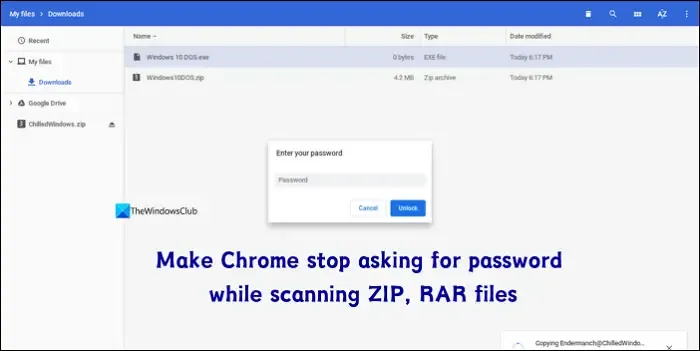
Haga que Chrome deje de solicitar contraseña mientras escanea archivos ZIP y RAR
Cuando intentas descargar archivos ZIP o RAR protegidos con contraseña y Chrome te solicita contraseñas para escanearlos y descargarlos, las siguientes formas te ayudarán a deshacerte de ellos.
- Asegúrate de estar descargando desde un sitio HTTPS
- Modificar la configuración de navegación segura en Chrome
- Deshabilite el escaneo profundo a través del Editor del Registro
Entremos en los detalles de cada método.
1]Asegúrese de realizar la descarga desde un sitio HTTPS
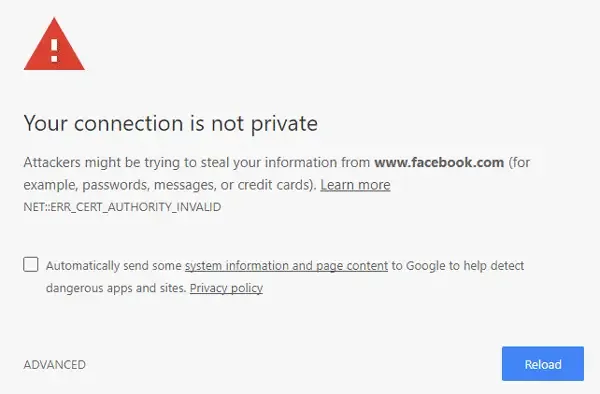
Los sitios web HTTPS son más seguros con cifrados SSL/TLS entre navegadores web y servidores. La mayoría de los navegadores web bloquean los sitios HTTP automáticamente, dándole al usuario la opción de evitar el bloqueo. Cuando intentas descargar archivos de un sitio de este tipo, Google bloquea automáticamente las descargas. Google puede solicitar contraseñas para archivos ZIP o RAR para escanear los archivos y descargarlos en tales circunstancias.
2]Modifique la configuración de navegación segura en Chrome
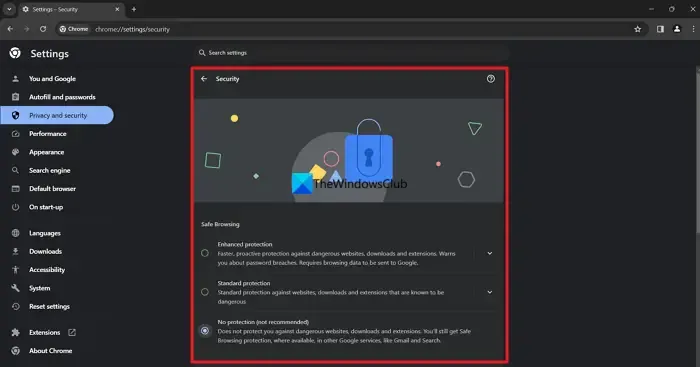
Todo el proceso de escanear archivos antes de descargarlos y solicitar contraseñas si están protegidos con contraseña se deriva de la función Navegación segura. Si está seguro de qué archivos ZIP o RAR son seguros para descargar y usar en su PC, desactive la función de Navegación segura para esa descarga y consígalos. Una vez que haya terminado con la descarga, puede volver a habilitar la función. Recuerde que esto puede suponer una amenaza para la seguridad si navega por otros sitios web mientras la función Navegación segura está desactivada. Debes tener cuidado con eso porque has desactivado la protección.
Para desactivar la función de navegación segura en Google Chrome,
- Haga clic en el botón de tres puntos en la barra de herramientas de Google Chrome y seleccione Configuración
- Haga clic en la pestaña Privacidad y seguridad
- Seleccione Seguridad
- Verás Navegación segura allí. Marque el botón al lado de Sin protección (no recomendado)
- Mostrará un mensaje de advertencia. Haga clic en Apagar . Vuelva a habilitarlo una vez que haya terminado con la descarga de la misma manera.
3]Deshabilite el escaneo profundo a través del Editor del Registro
Si desea habilitar la Navegación segura pero no quiere que Google Chrome escanee sus archivos y solicite contraseñas, este método sería útil. Sólo necesita crear una entrada de registro que deshabilite la función de escaneo profundo.
Para deshabilitar el escaneo profundo a través del Editor del Registro,
Abra el Editor del Registro y diríjase a la siguiente ruta. Utilice la ruta LOCAL_MACHINE si desea deshabilitar la función para todos los usuarios de su computadora, y la ruta CURRENT_USER si desea deshabilitarla por usted.
HKEY_LOCAL_MACHINE\SOFTWARE\Policies
o
HKEY_CURRENT_USER\SOFTWARE\Políticas
Una vez que esté en la ruta especificada, haga clic derecho y seleccione Nuevo > Clave y asígnele el nombre Google .
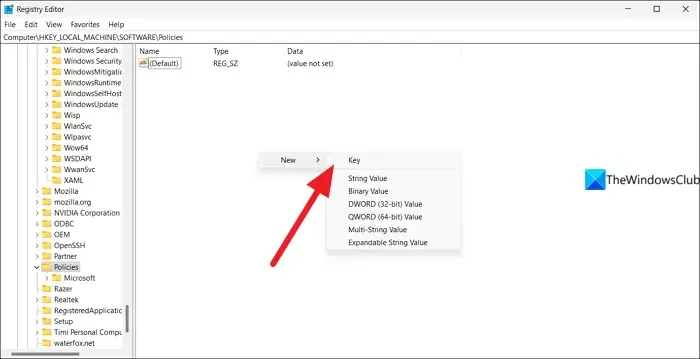
Creará una carpeta de Google en las Políticas. Haga clic en Google y cree una nueva clave llamada Chrome . Creará una carpeta de Chrome en la carpeta de Google que ha creado en Políticas. En la carpeta de Chrome, haga clic derecho y seleccione Valor DWORD (32 bits) . Cambie el nombre del archivo de valor a SafeBrowsingDeepScanningEnabled. Haga doble clic en el archivo, establezca los datos del valor en 0 y haga clic en Aceptar .
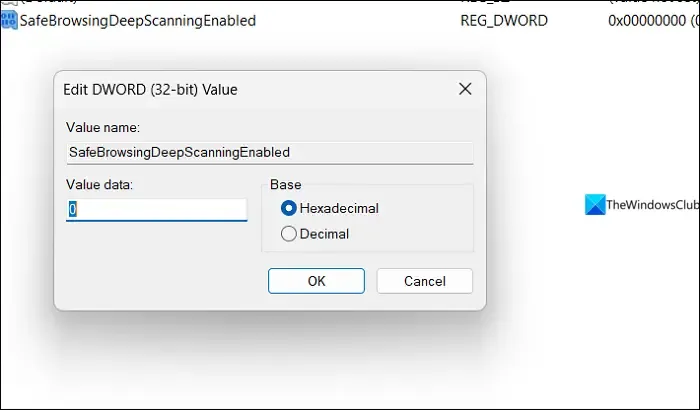
Reinicie el navegador Chrome. Ahora no solicitará contraseñas para archivos ZIP y RAR.
¿Por qué Chrome bloquea los archivos zip?
Chrome bloquea las descargas de archivos ZIP, RAR y otros archivos debido a sus funciones de seguridad. Si descarga archivos de sitios no seguros o que no son confiables, esto sucede con más frecuencia. Intente descargar archivos de sitios HTTP. Además, si los archivos parecen sospechosos después del análisis, Chrome los previene automáticamente y le ofrece opciones para continuar con la descarga.
¿Cómo permito que Chrome descargue un archivo zip?
Chrome no bloqueará ningún archivo si parece legítimo y seguro. Chrome escanea los archivos y analiza el cifrado de los servidores de donde provienen los archivos. Es parte de la función de navegación segura de Chrome. Puede permitir la descarga haciendo clic en Mantener o Continuar descarga para permitir que Chrome descargue un archivo zip. Incluso puedes desactivar la función de Navegación segura por un tiempo limitado para completar la descarga.



Deja una respuesta